Πώς να προσθέσετε, να αφαιρέσετε, να τακτοποιήσετε κουμπιά γρήγορης δράσης στα Windows 10
Τα Windows 10(Windows 10) σας διευκολύνουν να προσθέσετε, να αφαιρέσετε ή να τακτοποιήσετε τα κουμπιά Γρήγορης δράσης(Quick Action buttons) στο Κέντρο ειδοποιήσεων και ενεργειών . Το Κέντρο ενεργειών(Action Center) εμφανίζει 4 Γρήγορες ενέργειες(Quick Actions) , με μια επιλογή που σας επιτρέπει να αναπτύξετε(Expand) ή να συμπτύξετε(Collapse) το Κέντρο ενεργειών(Action Center) για να εμφανίσετε περισσότερα από τέσσερα κουμπιά.
Οι Γρήγορες Ενέργειες(Quick Actions) σάς επιτρέπουν να εκτελείτε γρήγορα ενέργειες στις λειτουργίες ή τις λειτουργίες που έχετε συχνά πρόσβαση. Αυτές θα μπορούσαν να είναι Όλες οι(All) ρυθμίσεις, Σύνδεση(Connect) , Εξοικονόμηση μπαταρίας , VPN , Bluetooth , Φωτεινότητα(Brightness) , Σημείωση(Note) , Λειτουργία tablet , Wi-Fi ή Ώρες(Hours) ησυχίας . Μπορείτε να επιλέξετε ή να επιλέξετε τις Γρήγορες Ενέργειες(Quick Actions) που θέλετε να εμφανίζονται εδώ.
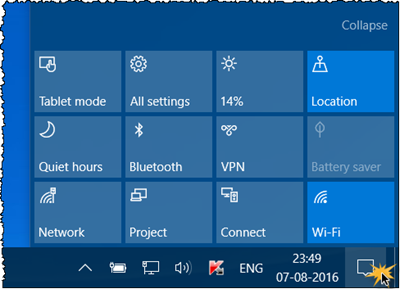
Πώς να τακτοποιήσετε τα κουμπιά γρήγορης δράσης(Arrange Quick Action Buttons) στα Windows 10
Εάν θέλετε να αλλάξετε τον τρόπο εμφάνισης των κουμπιών Γρήγορης Ενέργειας :(Quick Action)
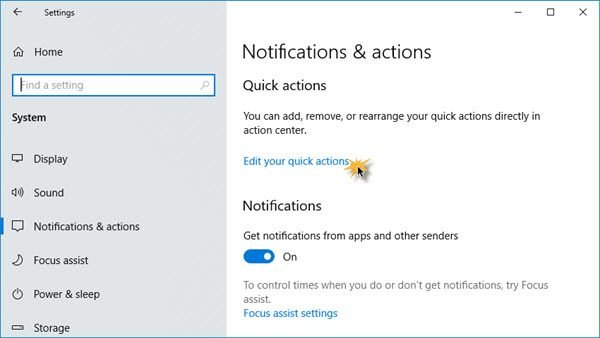
- Ανοίξτε το μενού Έναρξη
- Κάντε κλικ στο εικονίδιο Ρυθμίσεις.
- Στη συνέχεια κάντε κλικ στις Ρυθμίσεις συστήματος
- Από το αριστερό πλαίσιο, επιλέξτε Ειδοποιήσεις(Notifications) και ενέργειες.
- Κάντε κλικ(Click) στο σύνδεσμο Επεξεργασία(Edit) γρήγορων ενεργειών και το Κέντρο ειδοποιήσεων(Notification) και ενεργειών(Action) θα εμφανιστεί από τη δεξιά πλευρά.
Προσθήκη(Add) , κατάργηση κουμπιών γρήγορης δράσης(Remove Quick Action Buttons) στα Windows 10
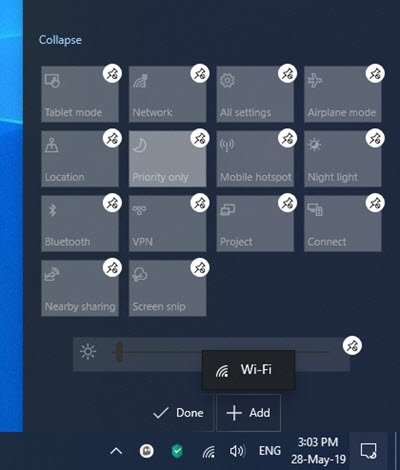
- Μόλις ανοίξει το κέντρο ειδοποιήσεων(Notification) και ενεργειών(Action)
- Εδώ μπορείτε να καρφιτσώσετε ή να ξεκαρφιτσώσετε τα κουμπιά Γρήγορης δράσης(Quick Action) , να τα αναδιατάξετε ή να προσθέσετε ή να αφαιρέσετε το κουμπί Γρήγορης δράσης(Quick Action) χρησιμοποιώντας το σύνδεσμο «+Προσθήκη».
- Μπορείτε επίσης να επιλέξετε να προσθέσετε ή να αφαιρέσετε το ρυθμιστικό Brightness εδώ.(Brightness)
- Μόλις τελειώσετε, κάντε κλικ στο Τέλος(Done) .
Σε παλαιότερες εκδόσεις των Windows 10(earlier Windows 10 versions) , το είδατε αυτό.
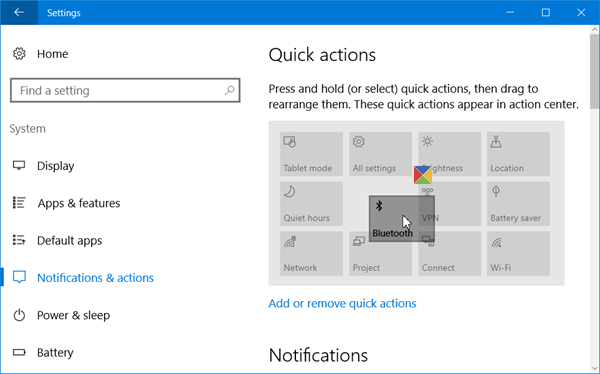
Για να αναδιατάξετε τα κουμπιά Γρήγορης δράσης(Quick Action) , έπρεπε να τα σύρετε και να(drag and drop) τα αποθέσετε στις τοποθεσίες που θέλετε.
Εάν επιθυμούσατε να προσθέσετε ή να αφαιρέσετε ορισμένα από τα κουμπιά, έπρεπε να κάνετε κλικ στο σύνδεσμο Προσθήκη(Add) ή κατάργηση γρήγορων ενεργειών για να ανοίξετε το παρακάτω παράθυρο.
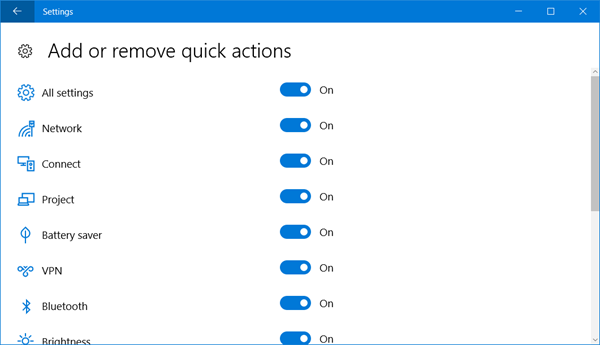
Μετακινήστε το ρυθμιστικό στη θέση Off , εάν θέλετε να αφαιρέσετε μια γρήγορη ενέργεια και στη θέση On, εάν θέλετε να εμφανίσετε μια γρήγορη ενέργεια.
Εάν δεν χρησιμοποιείτε αυτά τα κουμπιά, μπορείτε επίσης να απενεργοποιήσετε τα εικονίδια Γρήγορης δράσης . Εάν το επιθυμείτε, μπορείτε να προχωρήσετε ακόμη και ένα βήμα παραπέρα και να απενεργοποιήσετε ολόκληρο το Κέντρο Ειδοποιήσεων και Δράσεων(disable the entire Notification and Action Center) – κάτι που φυσικά δεν συνιστάται.
Αυτή η ανάρτηση θα σας βοηθήσει αν θέλετε να επαναφέρετε τις Γρήγορες ενέργειες στο Κέντρο δράσης(reset Quick Actions in Action Center) .
Related posts
Προσαρμόστε τη γραμμή εργασιών, την περιοχή ειδοποιήσεων και το κέντρο ενεργειών στα Windows 10
Πώς να διαχειριστείτε τις ρυθμίσεις ειδοποιήσεων στα Windows 10
Επαναφέρετε τις Γρήγορες ενέργειες στο Κέντρο δράσης στα Windows 10
Πώς να απενεργοποιήσετε τις ειδοποιήσεις του Firefox στο Κέντρο δράσης των Windows 10
Πώς να απενεργοποιήσετε το Action Center στα Windows 10
Πώς να εργαστείτε με το Action Center στα Windows 7
Πώς να ανοίξετε το Κέντρο δράσης στα Windows 10
Πώς να εμφανίσετε ή να αποκρύψετε την περιοχή ειδοποιήσεων στα Windows 10
Πώς να αποκρύψετε τον αριθμό των νέων ειδοποιήσεων στο Action Center στα Windows 10
Πώς να ενεργοποιήσετε ή να απενεργοποιήσετε την Ειδοποίηση σχολίων στα Windows 10
Το Action Center δεν λειτουργεί στα Windows 10 [ΕΠΙΛΥΘΗΚΕ]
Πώς να αποκρύψετε την περιοχή ειδοποιήσεων και το ρολόι συστήματος στα Windows 10
Πώς να προσαρμόσετε την περιοχή ειδοποιήσεων στα Windows 7 και Windows 8
Προσθήκη ή αφαίρεση Pin to Start από το μενού περιβάλλοντος στα Windows 10
Καταργήστε προηγούμενες εγκαταστάσεις των Windows μετά από αναβάθμιση των Windows 10
Καταργήστε το αρχείο δεδομένων Outlook .pst από το OneDrive στα Windows 10
Παρουσίαση των Windows 8.1: Διαμόρφωση του Κέντρου ενεργειών και των μηνυμάτων του
Αφαιρέστε τον Πίνακα Ελέγχου NVIDIA από το μενού περιβάλλοντος και τη θήκη συστήματος
Πώς να απενεργοποιήσετε το Notification Mirroring στα Windows 10
Η έναρξη, η γραμμή εργασιών και το κέντρο δράσης είναι γκριζαρισμένα στα Windows 10; Πώς να φτιάξεις
